Maison >Tutoriel système >Série Windows >Où désactiver la connexion réseau dans Win11_Une liste d'étapes pour désactiver la connexion réseau dans Win11
Où désactiver la connexion réseau dans Win11_Une liste d'étapes pour désactiver la connexion réseau dans Win11
- 王林avant
- 2024-05-07 11:52:23577parcourir
Résumé : Comment désactiver les connexions réseau Win11 ? L'éditeur du site Web chinois php a appris que Win11 fournit une méthode simple aux utilisateurs qui doivent désactiver les connexions réseau dans certaines circonstances. Cet article explique les étapes à suivre pour désactiver les connexions réseau dans Win11 et vous guide pour le faire facilement. Veuillez lire la suite pour des instructions détaillées.
Étape 1 : Tout d'abord, nous cliquons sur le bouton Gagner sur le bureau et cliquons sur Paramètres dans le menu contextuel (comme indiqué sur l'image).
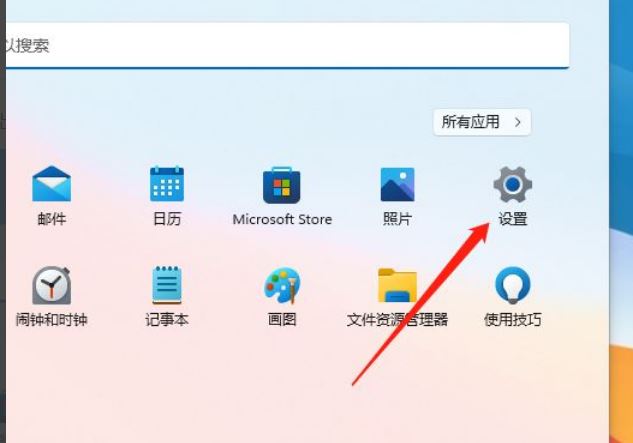
Étape 2 : Entrez ensuite dans le menu des paramètres et cliquez sur Réseau (comme indiqué sur l'image).
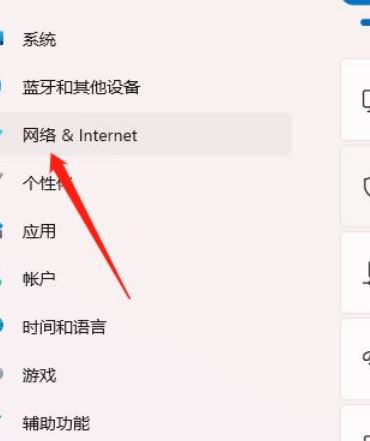
Étape 3 : Entrez ensuite les paramètres réseau et cliquez sur Paramètres réseau avancés (comme indiqué sur l'image).
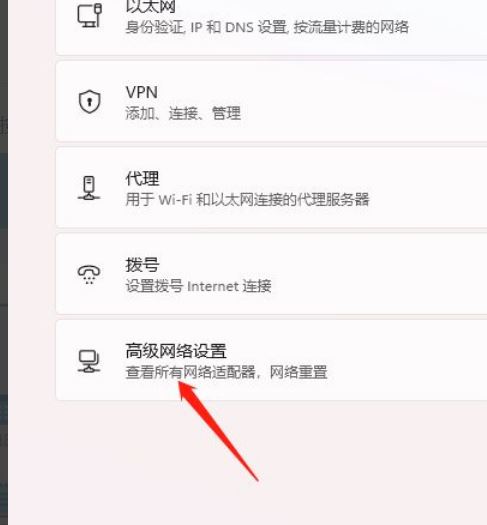
Étape 4 : Entrez enfin les paramètres réseau avancés et cliquez sur Désactiver (comme indiqué sur l'image).
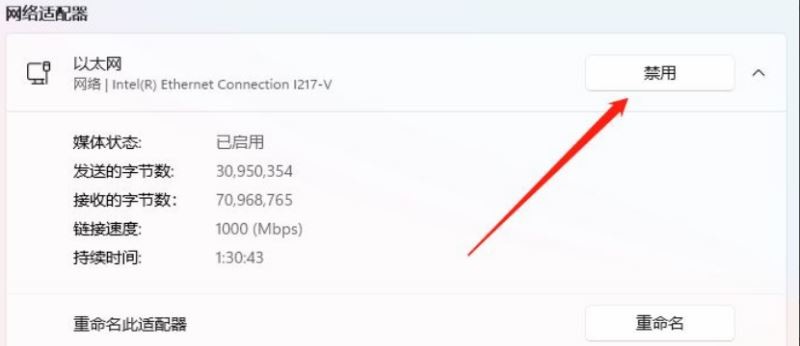
Ce qui précède est le contenu détaillé de. pour plus d'informations, suivez d'autres articles connexes sur le site Web de PHP en chinois!

